Многие пользователи компьютеров с операционной системой Windows 7 сталкиваются с желанием изменить стандартный вид курсора мыши. К счастью, сделать это довольно просто - существует несколько эффективных способов. В этой статье мы подробно разберем два основных метода смены указателя:
1. Использование сторонних приложений, таких как CursorFX, RealWorld Cursor Editor и другие. Данный подход обеспечивает наибольшую гибкость и позволяет выбрать готовый курсор из галереи или создать собственный с помощью встроенных инструментов.
2. Применение встроенных средств Windows 7 через меню «Панель управления - Мышь - Указатели». Этот путь проще в реализации, но предоставляет меньше возможностей по сравнению со специализированным ПО.
Использование сторонних приложений
Для изменения курсора мыши на Windows 7 можно воспользоваться специальными сторонними приложениями.
Одной из самых популярных программ для этой цели является «CursorFX». Она позволяет устанавливать различные темы и наборы курсоров, содержащие анимированные и статичные курсоры в разных стилях. Большой выбор тем дает возможность найти именно тот вариант, который вам больше всего понравится. «CursorFX» удобна в использовании и не требует специальных знаний для настройки.
Еще одним популярным приложением является «RealWorld Cursor Editor», который позволяет не только выбирать готовые наборы курсоров, но и создавать собственные, используя встроенные инструменты для рисования. Это дает возможность нарисовать курсор в любом желаемом стиле.
Однако для работы в этой программе потребуются некоторые навыки. К преимуществам использования сторонних приложений для смены курсора можно отнести:
- Большой выбор готовых наборов курсоров в разных стилях.
- Возможность создавать собственные уникальные курсоры.
- Простота установки готовых наборов.
- Автоматическая смена курсора для всех условий (текст, гиперссылки, ожидание и т.д.)
Однако есть и некоторые недостатки: Необходимость установки дополнительной программы. Сложность настройки собственных курсоров для неопытных пользователей. Таким образом, сторонние приложения дают максимальную гибкость в выборе и настройке курсора ценой небольшой сложности.
Выбор конкретного приложения зависит от ваших потребностей. Если вам достаточно выбрать понравившийся готовый набор, то подойдет «CursorFX». Если вы хотите нарисовать уникальный курсор, то лучше использовать «RealWorld Cursor Editor» с его встроенными инструментами для рисования. В любом случае, сторонние приложения дадут вам гораздо больше возможностей для творчества и самовыражения через внешний вид курсора мыши.
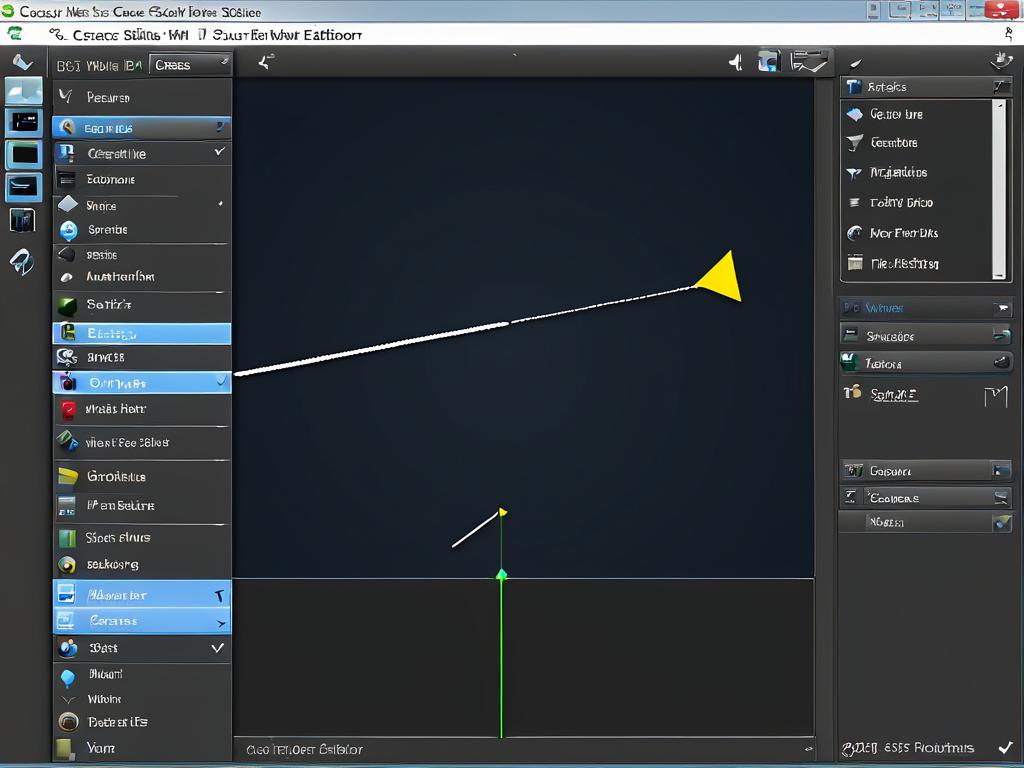
Настройка указателей в свойствах мыши
Для изменения курсора мыши в Windows 7 можно воспользоваться стандартными настройками операционной системы. Для этого необходимо зайти в раздел «Мышь» Панели управления и перейти на вкладку «Указатели».
Здесь представлен список доступных схем курсоров. Выбрав любую понравившуюся, можно увидеть, как будут выглядеть различные состояния указателя. Если стандартных вариантов недостаточно, можно установить сторонние курсоры.
- Скачать архив со схемами курсоров из Интернета
- Распаковать содержимое в папку «Cursors»
После перезагрузки компьютера новые курсоры отобразятся в настройках мыши Windows 7. Их можно будет выбрать и активировать так же, как и стандартные схемы.
Рекомендации по выбору подходящего метода
Существует несколько способов изменения курсора мыши в Windows 7. Выбор конкретного метода зависит от потребностей и навыков пользователя.
Использование стандартных настроек удобно для новичков - не требует установки дополнительных программ. Ограничением является небольшой выбор курсоров. Зато этот способ гарантированно совместим с системой.
Установка специализированных приложений (CursorFX, RealWorld Cursor Editor) даст гораздо больше возможностей для кастомизации. Но потребуется изучить интерфейс программы, разобраться в настройках. Кроме того, некоторые утилиты могут конфликтовать с другим ПО или драйверами.
Оптимальным вариантом для большинства пользователей является загрузка и установка пользовательских курсоров. Этот метод прост, совместим с любыми версиями Windows 7 и позволяет выбрать из тысяч готовых вариантов на любой вкус.
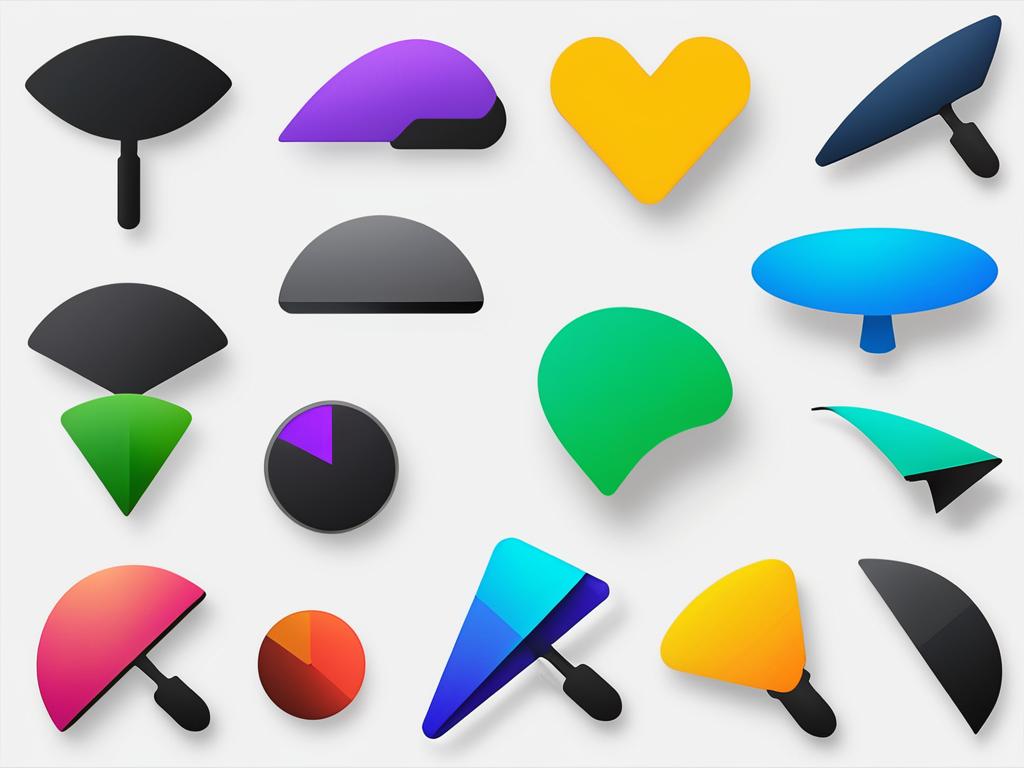
Особенности сохранения пользовательских курсоров
После установки пользовательских курсоров в Windows 7 нужно правильно их сохранить, чтобы схема применялась после перезагрузки компьютера.
Существует несколько вариантов сохранения настроек:
- Всегда можно вручную выбирать нужный курсор в свойствах мыши при каждом запуске ПК
- Можно сохранить выбранную схему, нажав «Применить» после выбора курсора в настройках
Но самый надежный способ - это после выбора понравившегося курсора нажать «Сохранить как», задать уникальное имя и назначить схему по умолчанию для текущего пользователя или всех учетных записей.
Стоит отметить, что удалять можно только сохраненные пользовательские схемы. Стандартные курсоры Windows убрать нельзя.























